Как скачать музыку с YouTube на Mac [4 реальных способа]
YouTube — сокровищница музыки, но иногда вам хочется слушать песни YouTube в автономном режиме на своем Mac. Как скачать музыку с YouTube на Mac? Если вы являетесь поклонником YouTube Music, вы должны знать, что YouTube Music поддерживает загрузку музыки только из мобильных приложений, таких как Android и iPhone, и не поддерживает службы загрузки Mac или Windows.
Итак, как загрузить YouTube Music на Mac? Не волнуйся! В этом руководстве мы рассмотрим четыре реальных способа загрузки музыки с YouTube на Mac, которые дадут вам возможность слушать любимые треки в любое время, даже без подключения к Интернету. Читайте дальше и узнайте удивительное решение!
Содержание статьи Часть 1. Можете ли вы загружать песни с YouTube на Mac?Часть 2. Загрузите музыку с YouTube на Mac бесплатно через YouTube Music Converter (рекомендуется)Часть 3. Загрузите музыку с YouTube на Mac через VLC Player.Часть 4. Загрузите музыку с YouTube на Mac через QuickTime PlayerЧасть 5. Загрузите музыку с YouTube на Mac онлайн через YTMP3.Часть 6. Вывод
Часть 1. Можете ли вы загружать песни с YouTube на Mac?
Зачем вам нужно скачивать музыку с YouTube на Mac? Загрузите YouTube Music на Mac, и вам не понадобится подключение к Интернету, чтобы наслаждаться любимыми песнями на YouTube. Однако вопрос: «Можете ли вы загружать песни с YouTube на Mac?» К сожалению, хотя YouTube предлагает много музыкального и видеоконтента, одним из его важных ограничений является отсутствие специального настольного приложения для загрузки музыки или видео с YouTube.
Пользователи мобильных устройств могут загружать музыку непосредственно из приложения YouTube Music, но эта функция загрузки ограничена мобильным приложением. Эта ситуация является проблемой для пользователей, желающих напрямую загружать музыку с YouTube на Mac.
Не волнуйся! Эта статья для вас. В этой статье будут представлены различные способы загрузки песен с YouTube на ваш Mac. Вы можете использовать различные способы загрузки музыки с YouTube на свой Mac, в том числе с помощью музыкального конвертера YouTube, медиаплеера, такого как VLC или QuickTime, или других онлайн-инструментов. Читайте дальше, чтобы узнать о различных способах загрузки музыки с YouTube на Mac!
Часть 2. Загрузите музыку с YouTube на Mac бесплатно через YouTube Music Converter (рекомендуется)
Как скачать музыку с YouTube на Mac? Опробовав различные программы для загрузки музыки с YouTube, мы обнаружили, что TuneFun YouTube Music Converter выделяется своей эффективностью и надежностью. TunesFun Конвертер музыки YouTube — это простой и полезный конвертер музыки YouTube, который может конвертировать музыку YouTube в распространенные форматы, такие как MP3 и т. д., а затем напрямую загружать и сохранять музыку с YouTube на Mac.
TunesFun Конвертер музыки YouTube — это мощный музыкальный конвертер, который позволяет загружать песни, плейлисты и альбомы с YouTube Music и конвертировать музыку YouTube в форматы MP3/M4A/WAV/FLAC. TunesFun YouTube Music Converter уделяет приоритетное внимание эффективности. Благодаря десятикратной скорости вы можете получить десятки песен за считанные минуты, что сократит время ожидания.
Самое главное, что после конвертации вы получите 100% музыку YouTube без потерь, которая такая же, как и оригинальные аудиофайлы. Пользовательский интерфейс этого программного обеспечения очень дружелюбен. И это относится к системам Windows и Mac. Даже если вы новый пользователь, не беспокойтесь о том, что не знаете, как им пользоваться.
Один из наиболее эффективных и удобных способов загрузки музыки с YouTube на ваш Mac — использование YouTube Music Converter. Как скачать музыку с YouTube на Mac бесплатно с помощью TunesFun Музыкальный конвертер YouTube? Выполните следующие шаги, чтобы шаг за шагом загрузить музыку YouTube на Mac:
Шаг 1. устанавливать TunesFun YouTube Music Converter на ваш компьютер
Откройте приложение TunesFun YouTube Music Converter на своем компьютере, а затем войдите в свою учетную запись YouTube Music.

Шаг 2. Выберите файлы и формат вывода.
Выберите файлы, которые хотите конвертировать, и выберите желаемый выходной формат.

Шаг 3. Конвертируйте музыку YouTube в MP3
Нажмите кнопку «Конвертировать», чтобы конвертировать YouTube Music в MP3.

Часть 3. Загрузите музыку с YouTube на Mac через VLC Player.
Помимо использования TunesFun YouTube Music Converter, VLC Media Player — еще один надежный загрузчик музыки с YouTube. VLC Player — универсальный медиаплеер, который также можно использовать для бесплатной загрузки музыки с YouTube на Mac. Шаги по загрузке музыки с YouTube с помощью VLC Player также очень просты.
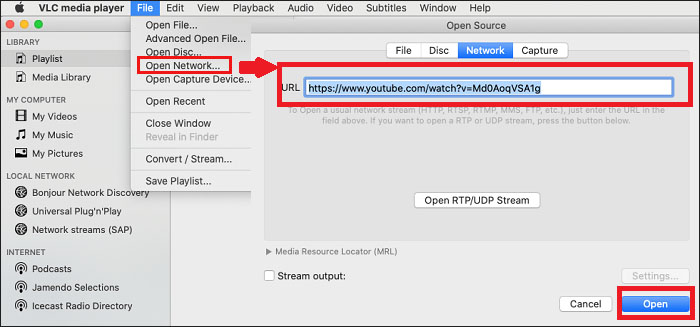
Вот пошаговое руководство по загрузке музыки с YouTube на Mac через VLC Player:
- Загрузите и установите VLC Player на свой Mac. Затем запустите VLC Player на своем Mac.
- Открыть сетевой поток. В VLC перейдите в раздел «Файл" меню и выберите "Открытая сеть...".
- Скопируйте URL-адрес видео YouTube, которое вы хотите загрузить.
- Вставьте URL-адрес видео YouTube в поле «Пожалуйста, введите сетевой URL"поле в VLC.
- Затем нажмите наОткройте", чтобы запустить сетевой поток.
- Доступ к медиа-информации. Под "Окно" меню, выберите "Информация для СМИ."
- В разделе меню "Информация для СМИ"окно, иди в"Локация" и скопируйте URL-адрес.
- Затем повторите действия, нажав кнопку «Открытая сеть". После вставки информации о местоположении в поле URL-адреса нажмите кнопку "Конвертировать" кнопка под стрелкой вниз рядом с "ИгратьКнопка ".
- Выберите выходной формат: MP3 или другой формат в поле профиля. Затем нажмите "Вставить", чтобы выбрать место назначения для сохранения загруженной музыки YouTube.
- Наконец, нажмите «Начните» и VLC Player начнет загружать музыку с YouTube на ваш Mac.
Часть 4. Загрузите музыку с YouTube на Mac через QuickTime Player
QuickTime Player — встроенное мультимедийное программное обеспечение в macOS. Он не только может воспроизводить видео и аудио файлы, но также может бесплатно записывать видео и аудио в различных форматах. С помощью встроенного YouTube Music Downloader на Mac вы можете записывать музыку с YouTube Music без установки дополнительных программ.
к dзагружать музыку с YouTube на Mac использование QuickTime Player требует использования его способности открывать сетевые потоки. Вот пошаговое руководство по загрузке музыки с YouTube на Mac через QuickTime Player:
- Запустите QuickTime Player на своем Mac. В QuickTime перейдите к «Файл"и выберите"Новая аудиозапись».
- Во всплывающем окне выберите пункт Тип микрофона и подходящий источник аудиовхода.
- После выбора вашего источник входного сигнала и настроив настройки, откройте YouTube Music в браузере.
- Воспроизведите музыку, которую хотите записать, на YouTube Music и нажмите кнопку записи, чтобы начать запись. QuickTime Player запишет звук, воспроизводимый на вашем Mac.
- После записи нужного звука нажмите кнопку Stop кнопку, чтобы завершить запись.
Часть 5. Загрузите музыку с YouTube на Mac онлайн через YTMP3.
YTMP3 — онлайн-загрузчик музыки с YouTube. YTMP3 известен своей простотой и ориентирован на преобразование видео YouTube в аудиофайлы MP3. Помимо вставки ссылок на видео YouTube в YTMP3, вы также можете напрямую выполнять поиск по ключевым словам музыкальных песен на YTMP3 и бесплатно загружать весь контент в формате MP3. Он предоставляет простое решение для пользователей, которые хотят наслаждаться любимой музыкой YouTube в автономном режиме в удобных аудиоформатах.

Как скачать музыку с Mac с помощью YTMP3:
- Перейдите на сайт YTMp3 в своем браузере.
- Скопируйте и вставьте URL-адрес видео YouTube в соответствующее поле.
- Нажмите кнопку загрузки, чтобы сохранить аудиофайл на свой Mac.
Часть 6. Вывод
Загрузка музыки с YouTube на ваш Mac — это удобный способ наслаждаться любимыми треками в автономном режиме. Мы предоставили 4 способа загрузки музыки с YouTube на Mac. Независимо от того, выбираете ли вы специальный конвертер, проигрыватель VLC, проигрыватель QuickTime или онлайн-сервис, например YTMp3, всегда соблюдайте законы об авторских правах и используйте загруженный контент ответственно.
В совокупности эти методы очевидны, что TunesFun Конвертер музыки YouTube — лучший способ загрузки музыки с YouTube на Mac, поскольку он стабилен, удобен и безопасен. Теперь вы можете создать свой офлайн-плейлист и слушать музыку на своих условиях.
Оставить комментарий